Kérdés
Probléma: Hogyan lehet javítani a „Minecraft jelenleg nem érhető el a fiókjában” hibát Windows rendszeren?
Amikor megpróbálom elindítani a Minecraftot a Microsoft Store-on keresztül, a „Minecraft jelenleg nem érhető el a fiókjában” hibaüzenetet kapok, még akkor is, ha azt mutatja, hogy jelen van és telepítve van. A 0x803F8001 hibakódot is mutatja. Lehet valamit tenni ennek javítására?
Megoldott Válasz
A Microsoft App Store egy digitális terjesztési platform, amely a Windows 8 megjelenése óta létezik, és mára a Windows 10 szerves részét képezi.
[1] rendszerek. Különféle célú Windows-alkalmazások telepíthetők rajta keresztül, és idővel a Microsoft egyre több onnan letölthető játékot tartalmaz, mint pl. Microsoft Flight Simulator és a Minecraft.Mivel a Minecraftot 2014-ben a Microsoft felvásárolta,[2] nem csoda, hogy az integrált boltot használja fő terjesztési módszerként. Sok felhasználó azonban észrevette, hogy a Minecraft nem működik, miután megvásárolta és hozzáadta a fiókjához. Ehelyett a következő hibaüzenetet kapják:
Ellenőrizze fiókját
A Minecraft jelenleg nem érhető el a fiókjában. Íme a hibakód, ha szüksége van rá: 0x803F8001
Nyilvánvaló, hogy a 0x803F8001 hibakód nem csak a Minecraft egyedi, és a felhasználók arról számoltak be, hogy megkapták, amikor megpróbálták letölteni vagy frissítse az alkalmazásokat a Microsoft Store-on keresztül. A felhasználók arról is beszámoltak, hogy a kód a következőképpen jelenik meg:Ön a játék vagy az alkalmazás tulajdonosa??” az Xbox alkalmazásban.[3]
A „Minecraft jelenleg nem érhető el a fiókjában” hibát több különböző probléma is okozhatja, bár leggyakrabban sérült játékfájlok miatt fordul elő (tehát az alkalmazás újratelepítése segíthet). Egyes felhasználók azt állították, hogy a probléma azután jelentkezett, hogy a Windows legújabb verziójára frissítették vagy miután alkalmazták az aktiváló kulcsot az operációs rendszeren, vagy megváltoztatták a Microsoftjukhoz társított e-mail-címet fiókot.
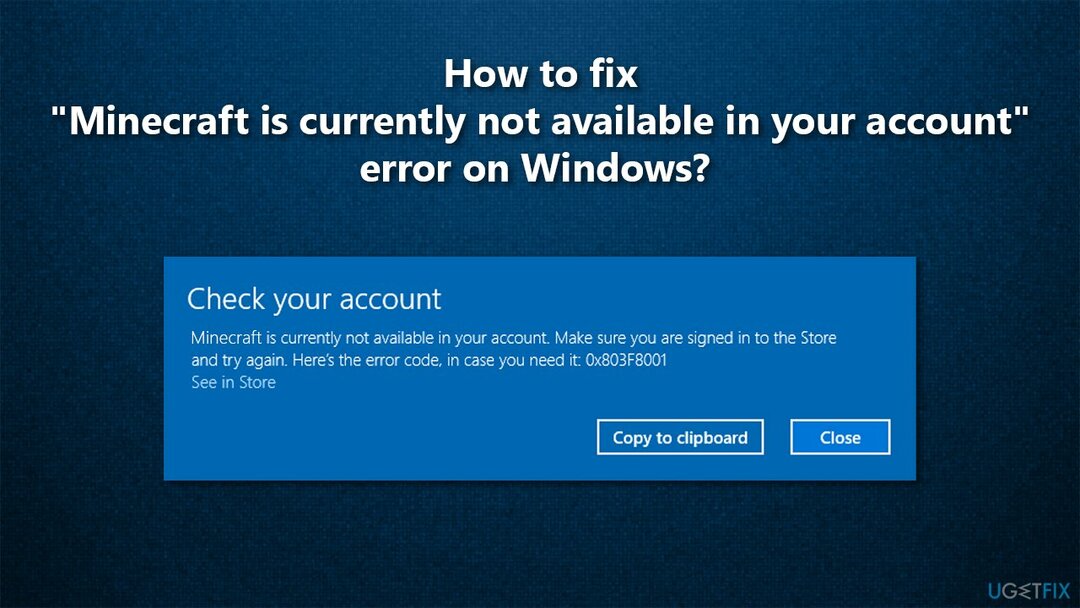
Mivel a probléma felmerülésének számos oka lehet, kövesse az alábbi lépéseket a „Minecraft jelenleg nem érhető el a fiókjában” hibakód 0x803F8001 javítása érdekében Ablakok.
Mivel a probléma a fájlsérüléssel hozható összefüggésbe, erősen javasoljuk, hogy először próbáljon meg egy vizsgálatot futtatni javítószoftverrel ReimageMac mosógép X9, mivel segíthet kijavítani a mögöttes problémákat a Windows rendszerben anélkül, hogy hibaelhárítást kellene végeznie, és időt kellene pazarolnia a megoldások keresésére.
1. módszer. Futtassa a Microsoft Store Apps hibaelhárítót
A sérült rendszer javításához meg kell vásárolnia a licencelt verziót Reimage Reimage.
Mivel a Minecraft a Microsoft Store alkalmazás, erősen javasoljuk, hogy próbálja meg futtatni a hibaelhárítót az alábbiak szerint:
- típus hibaelhárítás a Windows keresésben, és nyomja meg Belép
- Az összes hibaelhárítónak szerepelnie kell a jobb oldalon (ha nem, kattintson a További hibaelhárítók)
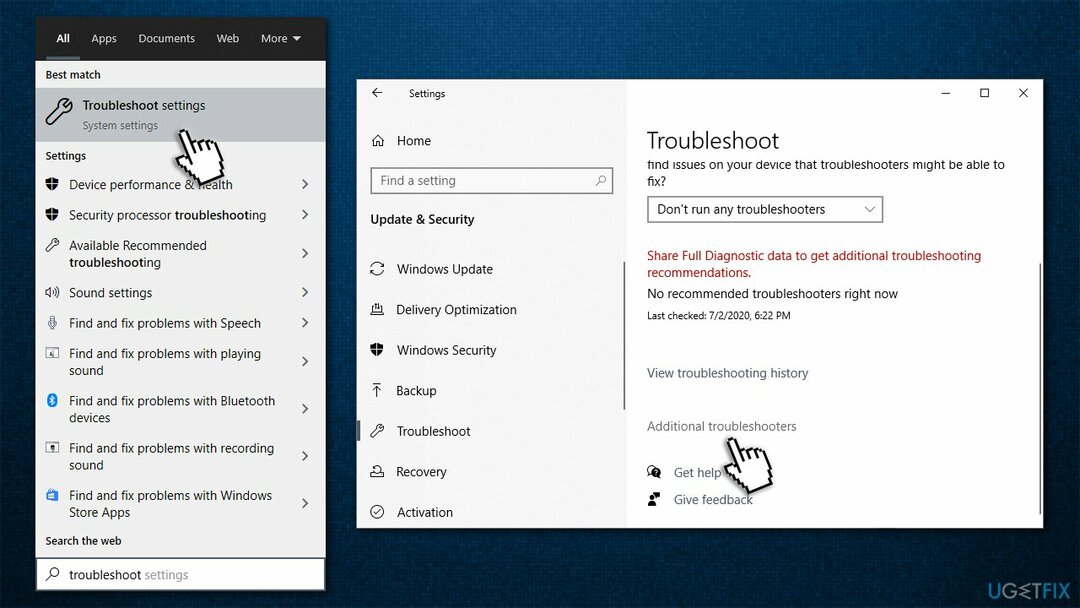
- Keresse meg a listából Windows Store alkalmazások
- Kattintson rá, és válassza ki Futtassa a hibaelhárítót
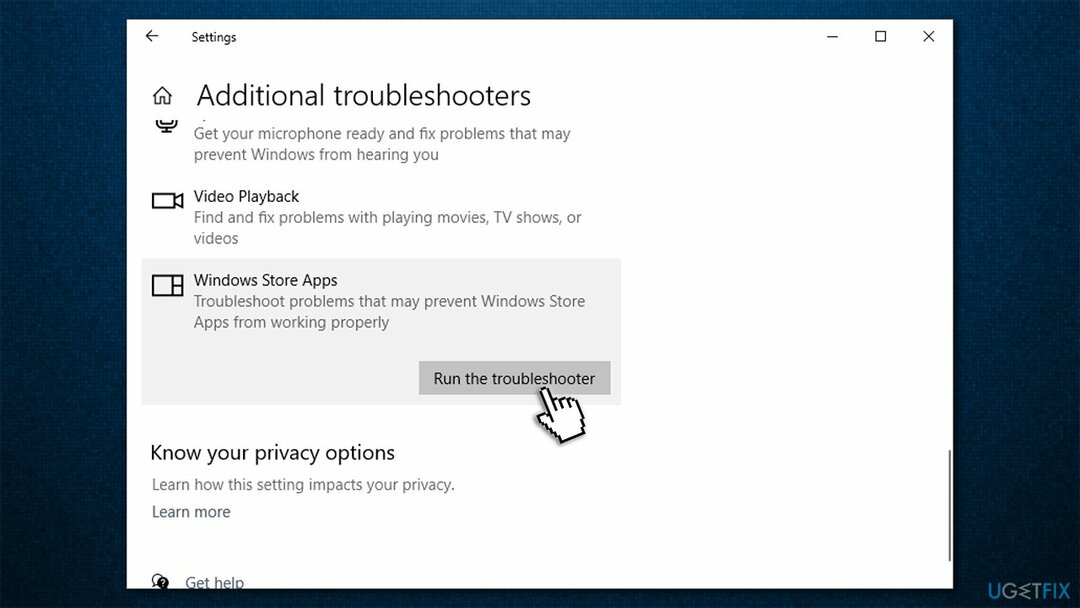
- Tekintse meg az eredményeket a szkennelés befejezése után.
2. módszer. Frissítse a Windowst
A sérült rendszer javításához meg kell vásárolnia a licencelt verziót Reimage Reimage.
Ha a Windows elavult verzióját használja (17134.0 alatti), nem tudja játszani a Minecraftot. Ezért frissítenie kell a Windows rendszert a legújabb verzióra (az összes opcionális frissítést is telepítenie kell):
- Kattintson a jobb gombbal Rajt és válogatni Beállítások
- Menj Frissítések és biztonság szakasz
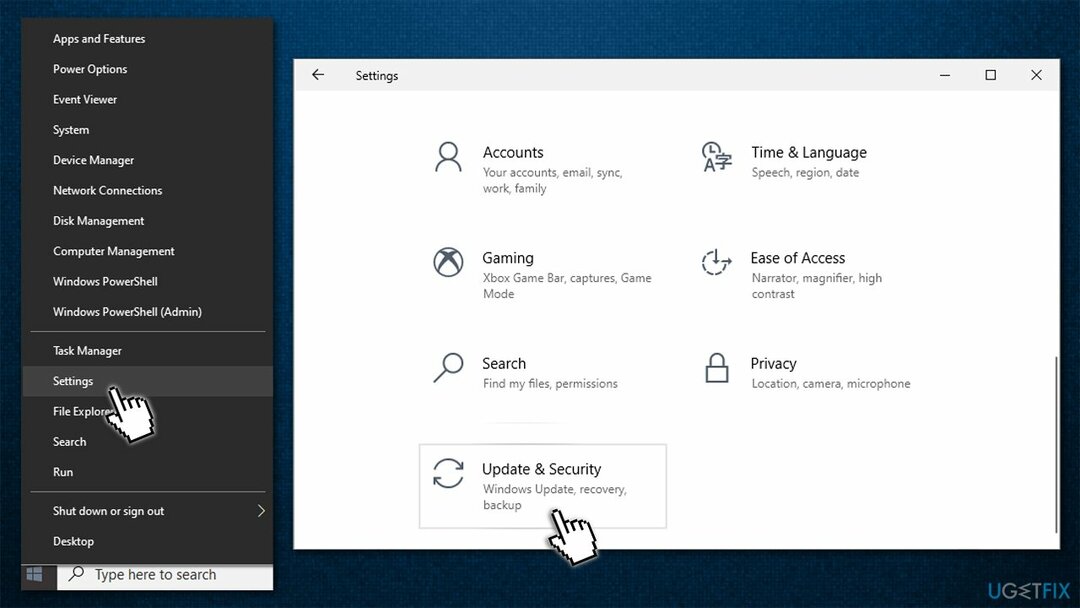
- Kattintson a jobb oldalon Frissítések keresése
- Várja meg, amíg a frissítések letöltésre és telepítésre kerülnek
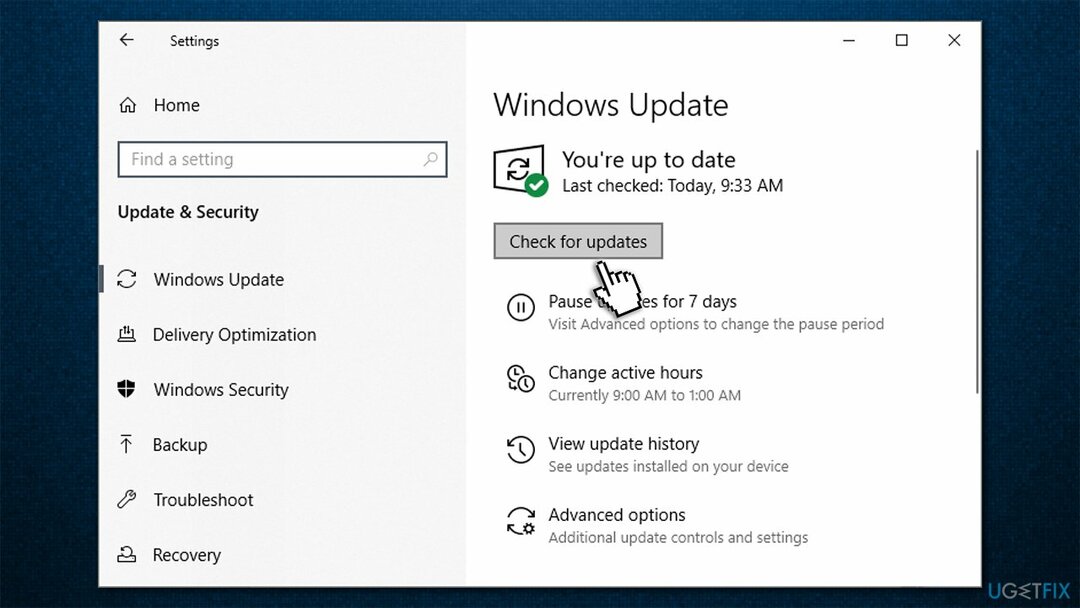
- Újrakezd számítógépét, és próbálja meg újra elindítani a játékot.
Jegyzet: Győződjön meg arról is, hogy számítógépe legalább 4 GB memóriával rendelkezik, és a DirectX 11-es vagy újabb verzióját futtatja.
3. módszer. Állítsa vissza a Minecraft alkalmazás beállításait
A sérült rendszer javításához meg kell vásárolnia a licencelt verziót Reimage Reimage.
- Begépel %App adatok% a Windows keresősávjában, és nyomja meg az Enter billentyűt
- Itt talál Minecraft mappát
- Nyisd meg és találd meg Options.txt fájlt
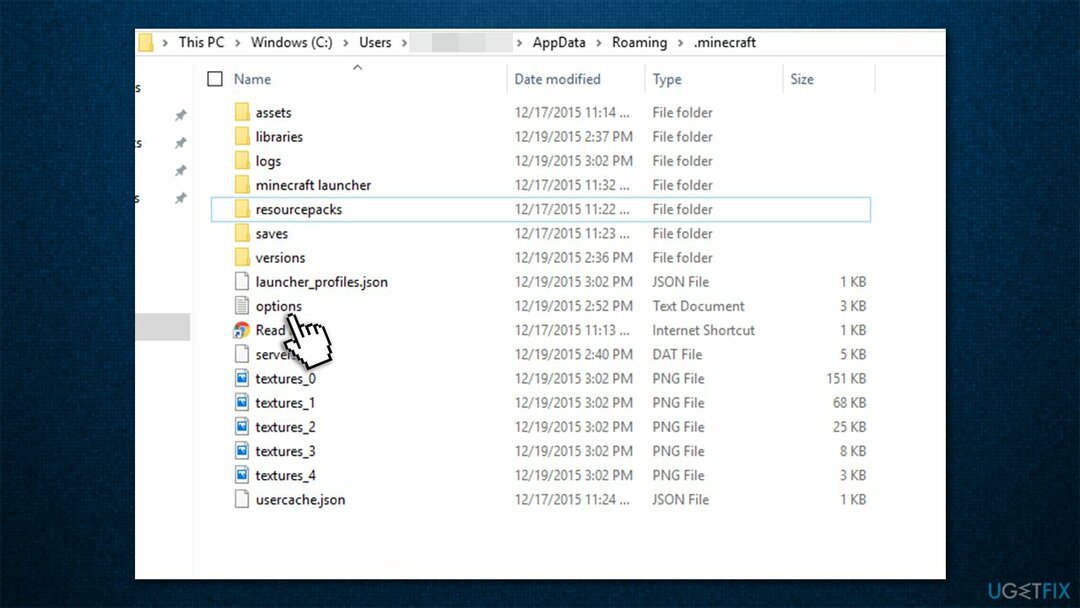
- Töröld (Shift + Del), és próbálja meg elindítani a játékot.
4. módszer. Telepítse újra a Minecraftot
A sérült rendszer javításához meg kell vásárolnia a licencelt verziót Reimage Reimage.
- Kattintson a jobb gombbal Rajt és válogatni Alkalmazások és funkciók
- Görgessen lefelé, amíg meg nem találja Minecraft – kattintson rá
- Válassza ki Eltávolítás majd erősítse meg a gombbal Eltávolítás még egyszer
- Kövesse a képernyőn megjelenő utasításokat a folyamat befejezéséhez
- Begépel %App adatok% a Windows keresésben, és nyomja meg a gombot Belép
- Itt, törölje a Minecraftot mappát
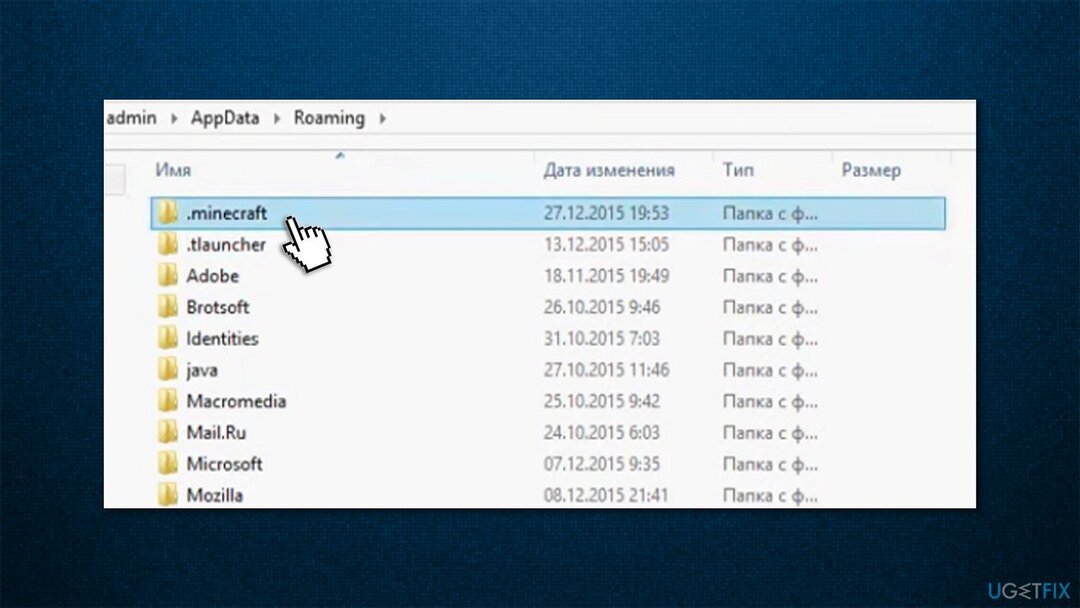
- Most nyissa meg a Microsoft Store-t, és telepítse újra az alkalmazást.
5. módszer. Állítsa vissza a Microsoft Store-t
A sérült rendszer javításához meg kell vásárolnia a licencelt verziót Reimage Reimage.
Próbálja meg alaphelyzetbe állítani a Microsoft Store-t, hogy kijavítsa a Minecraft jelenleg nem elérhető fiókhiba miatt:
- Begépel WSRset a Windows keresőben
- nyomja meg Belép
- Megjelenik egy fekete felugró ablak – ne zárd be
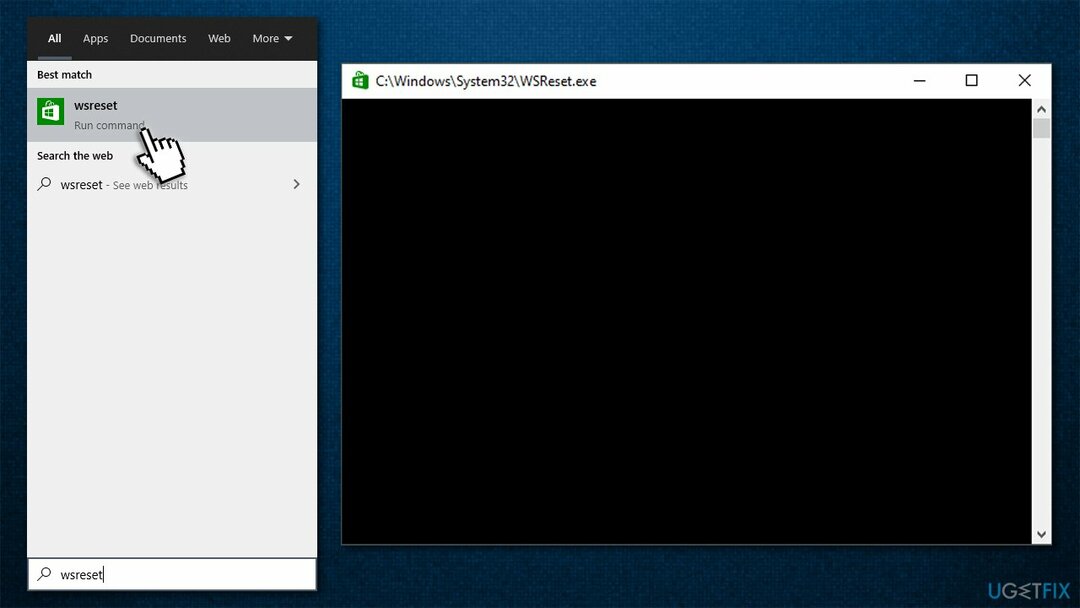
- Miután eltűnt, a Microsoft Store visszaáll.
6. módszer. Jelentkezzen be a megfelelő Microsoft-fiókkal
A sérült rendszer javításához meg kell vásárolnia a licencelt verziót Reimage Reimage.
Általában a 0x803F8001 hibakód azt jelzi, hogy az alkalmazás nem található abban a fiókban, amelyen elindítani próbálja. A probléma gyakran azért merül fel, mert a játékok nem ugyanazt a fiókot használják, mint az Xbox alkalmazás. Több is van belőlük, így a dolgok zavaróak lehetnek, különösen akkor, ha nemrégiben igényelte a Windows-licencet, vagy megváltoztatta a kapcsolódó fiók e-mail-címét. A következőképpen javíthatja ki:
- Nyissa meg a Microsoft Store-t, és töltse le Xbox konzol társ (jegyzet: Xbox alkalmazás is meg kell tennie a trükköt) megnyomásával Kap
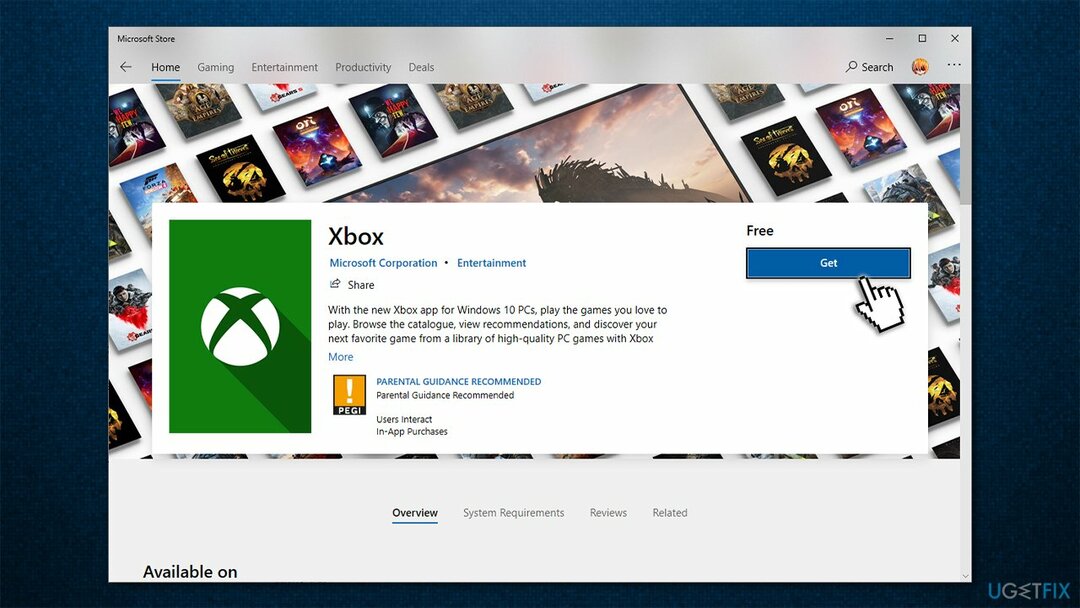
- Ha automatikusan bejelentkezett, a gomb megnyomásával jelentkezzen ki Beállítások >Kijelentkezés
- Menj https://account.xbox.com és győződjön meg arról, hogy ugyanazzal a fiókkal van bejelentkezve (Hotmail/Live)
- Most nyissa meg a Xbox alkalmazás/Xbox Console Companion és jelentkezzen be a ugyanazt a fiókot, amelyet az alkalmazások vásárlásához használ a Microsoft Store-ban.
Ha egyéb problémái vannak a Minecrafttal, javasoljuk, hogy tekintse át a következő cikkeket:
- A többjátékos le van tiltva. Kérjük, ellenőrizze Microsoft-fiókja beállításait
- Egy meglévő kapcsolatot a távoli gazdagép erőszakkal lezárt
- A Minecraft nem válaszol
- io.netty.channel. ConnectTimeoutException kapcsolat időtúllépése.
Javítsa ki automatikusan a hibákat
Az ugetfix.com csapata mindent megtesz annak érdekében, hogy segítsen a felhasználóknak megtalálni a legjobb megoldást a hibák kiküszöbölésére. Ha nem akar megküzdeni a kézi javítási technikákkal, kérjük, használja az automatikus szoftvert. Minden ajánlott terméket szakembereink teszteltek és jóváhagytak. Az alábbiakban felsoroljuk azokat az eszközöket, amelyek segítségével kijavíthatja a hibát:
Ajánlat
csináld most!
Letöltés FixBoldogság
Garancia
csináld most!
Letöltés FixBoldogság
Garancia
Ha nem sikerült kijavítania a hibát a Reimage használatával, kérjen segítséget ügyfélszolgálatunktól. Kérjük, adjon meg minden olyan részletet, amelyet Ön szerint tudnunk kell a problémájával kapcsolatban.
Ez a szabadalmaztatott javítási eljárás 25 millió komponensből álló adatbázist használ, amely képes pótolni a felhasználó számítógépén található sérült vagy hiányzó fájlokat.
A sérült rendszer javításához meg kell vásárolnia a licencelt verziót Reimage malware-eltávolító eszköz.

Hogy teljesen névtelen maradjon, és megakadályozza az internetszolgáltatót és a kormány a kémkedéstől rád kell alkalmazni Privát internet-hozzáférés VPN. Lehetővé teszi, hogy az összes információ titkosításával teljesen névtelenül csatlakozzon az internethez, megakadályozza a nyomkövetőket, a hirdetéseket és a rosszindulatú tartalmakat. A legfontosabb, hogy leállítja az illegális megfigyelési tevékenységet, amelyet az NSA és más kormányzati intézmények a hátad mögött végeznek.
A számítógép használata közben bármikor előfordulhatnak előre nem látható körülmények: áramszünet miatt kikapcsolhat, a Előfordulhat Blue Screen of Death (BSoD), vagy véletlenszerű Windows-frissítések okozhatják a gépet, amikor elment néhány időre. percek. Ennek eredményeként iskolai feladatai, fontos dokumentumai és egyéb adatai elveszhetnek. Nak nek visszaszerez elveszett fájlokat használhat Data Recovery Pro – a merevlemezen még elérhető fájlok másolatai között keres, és gyorsan visszakeresi azokat.